iOS 13 如何使用 3D Touch 快速锁定屏幕?
屏幕 211 2023-08-18如果您的 iPhone 支持 3D Touch (三维触控) 功能,在升级 iOS 13 后仍然能够使用这一功能,并同样可以前往 iPhone “设置”-“辅助功能”-“触控”-“三维触控与触感触控”中更改 3D Touch 的灵敏度和设置。
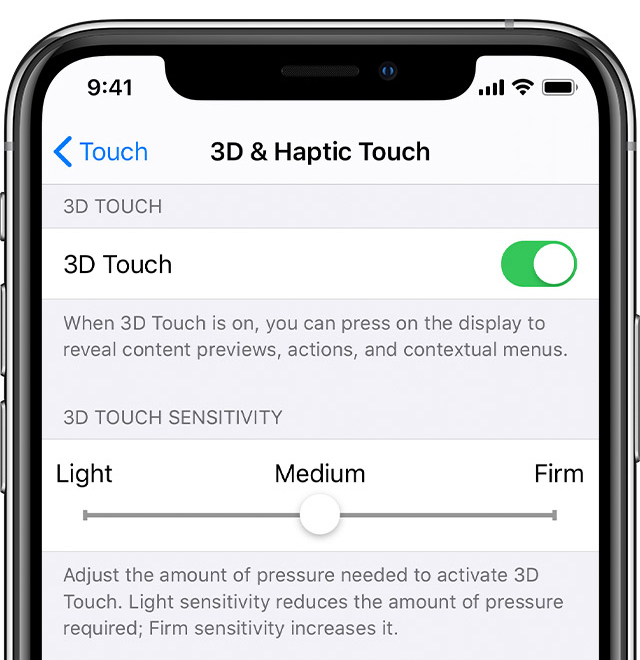
iOS 13 如何使用 3D Touch 实现快速锁屏?
由于 iOS 13 更改了一些设置选项,以至于不少小伙伴找不到如何设置“小白点”功能了。在 iOS 13 中,仍然可以利用 3D Touch 以及“小白点”来实现在任意界面快速锁屏,方法如下:
依次打开 iPhone “设置”-“辅助功能”-“触控”-“辅助触控”,在自定义操作中的“三维触控”中选择“锁定屏幕”即可。
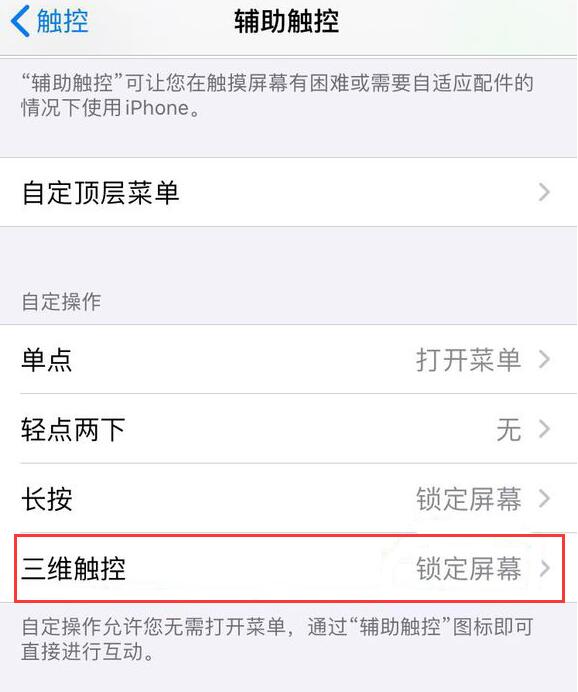
在任意屏幕上,使用 3D Touch 长按“小白点”,就能实现快速锁屏。
对于不支持 3D Touch 功能的机型,也可以使用“小白点”锁定屏幕:
例如,在自定义操作中的“长按”中选择“锁定屏幕”,即可在任意界面长按“小白点”来锁定屏幕。
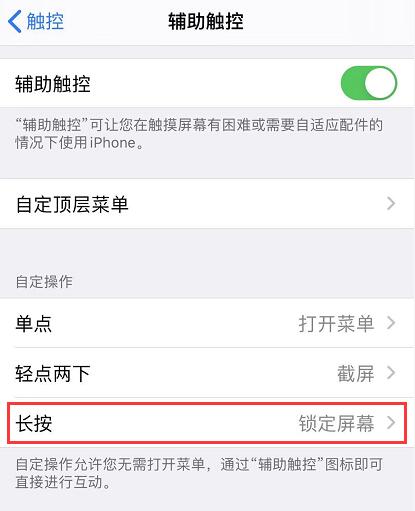
攻略专题
查看更多-

- 《少年西游记2》白居易技能介绍
- 188 2025-02-24
-

- 《一亩田》下架商品方法
- 193 2025-02-24
-

- 《翻滚吧天神》系别通用阵阵容搭配攻略推荐
- 83 2025-02-24
-

- 《原神》丽莎阵容搭配推荐
- 178 2025-02-24
-

- 《原神》丽莎圣遗物词条选择推荐
- 187 2025-02-24
-

- 《光合战队》技能搭配攻略
- 203 2025-02-24
热门游戏
查看更多-

- 快听小说 3.2.4
- 新闻阅读 | 83.4 MB
-

- 360漫画破解版全部免费看 1.0.0
- 漫画 | 222.73 MB
-

- 社团学姐在线观看下拉式漫画免费 1.0.0
- 漫画 | 222.73 MB
-

- 樱花漫画免费漫画在线入口页面 1.0.0
- 漫画 | 222.73 MB
-

- 亲子餐厅免费阅读 1.0.0
- 漫画 | 222.73 MB
-






